Mulailah dengan Pengembangan Aplikasi Android Menggunakan Linux dan Android SDK
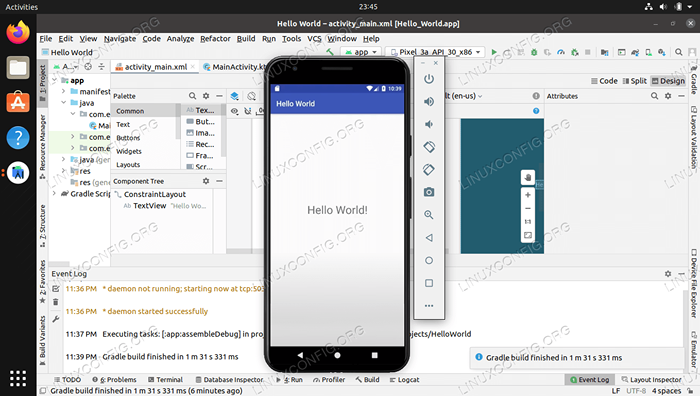
- 1734
- 97
- Dominick Barton
Pengembang yang tertarik dengan sistem operasi seluler Android dapat menggunakan SDK Android dan berbagai perangkat lunak IDE untuk mengkode aplikasi. Aplikasi ini kemudian dapat tersedia dan dipasarkan untuk pengguna Android di seluruh dunia.
Ada banyak pilihan dalam hal pemrograman aplikasi android. Lingkungan pengkodean Anda dapat melibatkan sistem Linux dan berbagai program IDE yang berbeda untuk memfasilitasi semua pengembangan perangkat lunak. Masalahnya di sini adalah bahwa setiap distribusi Linux akan sering memiliki serangkaian persyaratan yang berbeda untuk menjalankan sofware, dan daftar langkah terpisah yang perlu diikuti.
Dalam panduan ini, kami akan melalui instruksi langkah demi langkah untuk menginstal Android Studio - yang merupakan salah satu IDE Android paling populer - pada sistem Linux. Ini akan bekerja pada distribusi apa pun karena kami akan menggunakan Snap Package Manager untuk mengelola instalasi. Suka atau benci, manajer paket snap menyiapkan sistem Anda untuk pengembangan android dengan sangat cepat, dengan menangani semua dependensi dan bekerja secara identik pada setiap distribusi yang Anda jalankan, apakah itu Ubuntu, Debian, Red Hat, Centos, Almalinux, OpenSUSE, atau jenis sistem Linux lainnya.
Ikuti bersama kami di bawah ini saat kami mengatur Snap Package Manager, Instal Android Studio, dan kemudian program aplikasi Hello World Android untuk memverifikasi bahwa semuanya berfungsi dengan baik.
Dalam tutorial ini Anda akan belajar:
- Cara mengatur manajer paket snap
- Cara Menginstal Paket Android Studio dan SDK
- Cara membuat aplikasi tes hello world
- Cara menjalankan aplikasi android pada perangkat yang ditiru
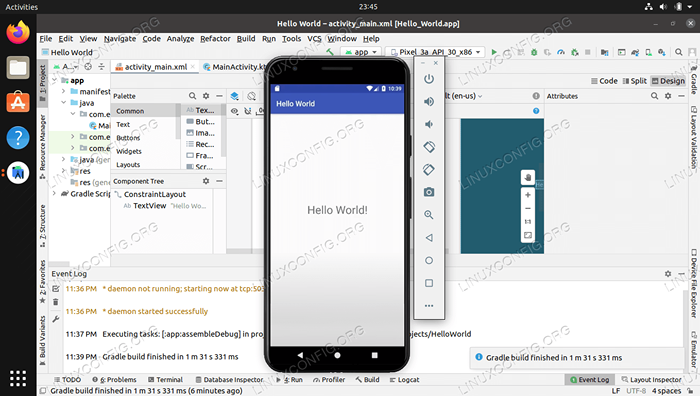 Mengembangkan dan menjalankan aplikasi Android di sistem Linux
Mengembangkan dan menjalankan aplikasi Android di sistem Linux | Kategori | Persyaratan, konvensi atau versi perangkat lunak yang digunakan |
|---|---|
| Sistem | Distro Linux apa pun |
| Perangkat lunak | Snap, Android Studio |
| Lainnya | Akses istimewa ke sistem Linux Anda sebagai root atau melalui sudo memerintah. |
| Konvensi | # - mensyaratkan perintah linux yang diberikan untuk dieksekusi dengan hak istimewa root baik secara langsung sebagai pengguna root atau dengan menggunakan sudo memerintah$ - mensyaratkan perintah Linux yang diberikan untuk dieksekusi sebagai pengguna biasa |
Instal Snap Package Manager
Sangat mungkin untuk menginstal Android SDK, Android Studio (atau IDE yang berbeda), dan prasyarat yang diperlukan dengan menggunakan paket paket sistem Anda atau mengunduh perangkat lunak di web. Namun, proses untuk ini dapat sangat bervariasi, dan kami ingin memastikan bahwa Anda bangun dan berjalan dengan lingkungan pengembangan Android yang berfungsi. Oleh karena itu, kami sarankan menggunakan SNAP untuk proses instalasi, yang akan menangani dependensi untuk kami dan menjalankan perangkat lunak dalam kotak pasir.
Versi Ubuntu yang lebih baru seharusnya sudah diaktifkan Snap, karena Canonical mengembangkan fitur dan pertama kali memperkenalkannya pada distribusi mereka sendiri. Ini juga tersedia untuk sebagian besar distribusi Linux lainnya, tetapi harus diinstal terlebih dahulu. Jika Anda tidak menjalankan Ubuntu, silakan lihat panduan kami tentang cara mengatur Snap Package Manager pada setiap distro Linux untuk menginstal Snap, lalu bergabung kembali dengan kami di sini untuk menginstal Android Studio.
Cara menginstal dan menggunakan Android Studio
Ikuti langkah -langkah di bawah ini untuk menginstal Android Studio, lalu gunakan untuk membuat aplikasi Android pertama Anda, program Hello World yang akan memverifikasi kami memiliki lingkungan pengkodean yang berfungsi.
- Setelah Anda diaktifkan Snap, buka terminal dan gunakan perintah berikut untuk menginstal snap studio android.
$ sudo snap menginstal android-studio-klasik
- Setelah Android Studio selesai menginstal, Anda dapat membukanya dari peluncur aplikasi sistem Anda.
- Karena ini adalah pertama kalinya membuka Android Studio, Anda harus melalui beberapa petunjuk awal yang muncul. Ini hanya penyiar pengaturan yang akan membawa Anda melalui beberapa hal, dan juga akan mengambil beberapa pembaruan dan dependensi lain dari web. Semua prompt ini mudah diikuti dan penjelasan diri.
- Perhatikan bahwa sejumlah besar perangkat lunak akan diunduh untuk Android SDK dan paket terkaitnya. Ini bisa memakan waktu sedikit di koneksi internet yang lambat.
- Setelah wizard setup berakhir, Anda dapat mengklik "Buat Proyek Baru" untuk mulai mengkode aplikasi Hello World.
- Untuk aplikasi pengujian sederhana seperti ini, memilih aktivitas kosong akan paling tepat.
- Isi nama aplikasi Anda, yang kami hanya akan memanggil “halo dunia.Pengaturan lainnya harus baik -baik saja di default mereka. Biasanya, Anda ingin mengubah persyaratan "SDK minimum", tetapi untuk aplikasi pengujian pertama ini, tidak terlalu penting. Klik Selesai Saat Anda Siap.
- Android Studio sekarang akan membuka proyek baru Anda. Ini mungkin memakan waktu satu menit karena proses latar belakang (dapat dilihat di bagian bawah jendela studio Android) menyelesaikan pekerjaan mereka. Setelah semuanya siap, Anda dapat mengklik
aktivitas_main.xmltab untuk melihat bagaimana aplikasi hello world Anda terlihat. Jangan ragu untuk membuat perubahan yang Anda inginkan. Perhatikan bahwa kami tidak perlu melakukan pengkodean yang sebenarnya hanya untuk aplikasi pengujian ini - teks Hello World telah dihasilkan untuk kami. - Saat Anda siap meluncurkan program pada perangkat yang ditiru, klik tombol Play hijau.
- Saat ponsel yang ditiru selesai, aplikasi Hello World Anda harus dibuka secara otomatis. Ini hanyalah aplikasi dasar, tetapi aplikasi yang lebih kompleks akan memungkinkan Anda berinteraksi dengannya untuk lebih banyak pengujian.
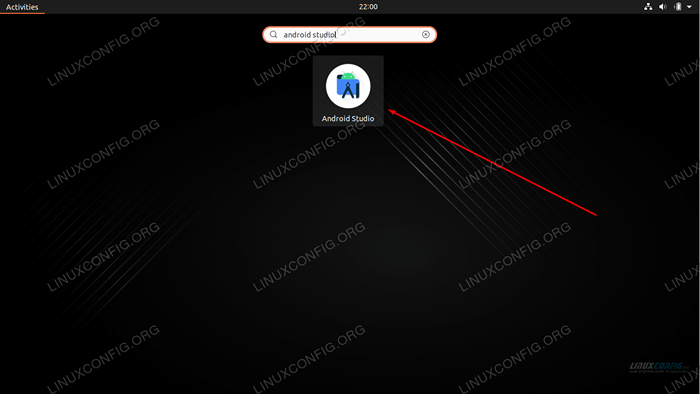 Buka studio Android yang baru diinstal
Buka studio Android yang baru diinstal 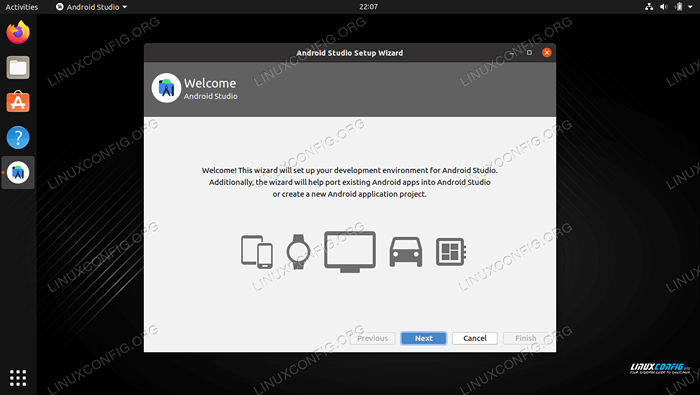 Melalui Wizard Pengaturan Studio Android
Melalui Wizard Pengaturan Studio Android 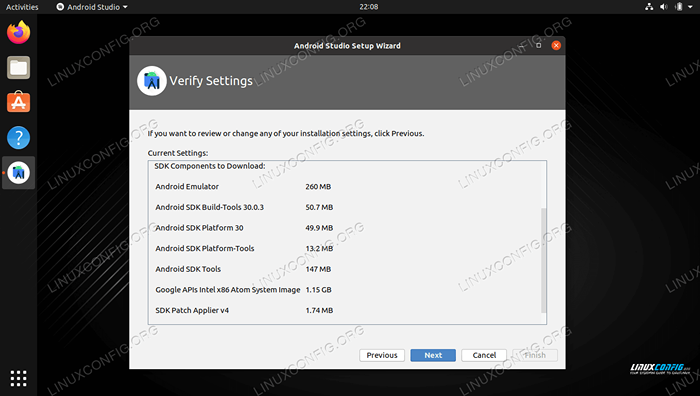 Android Studio sedang mengunduh paket SDK tambahan
Android Studio sedang mengunduh paket SDK tambahan 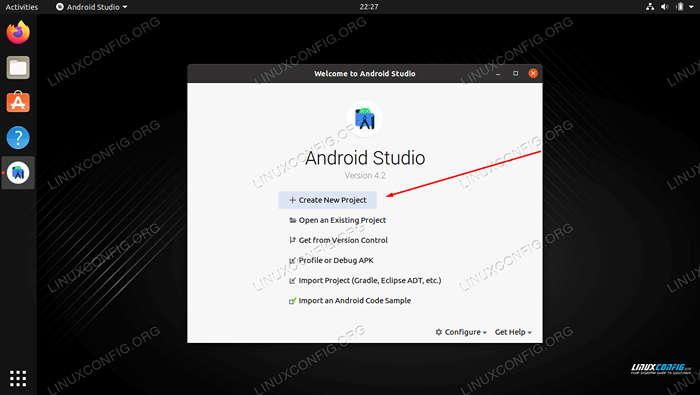 Buat proyek baru di Android Studio
Buat proyek baru di Android Studio 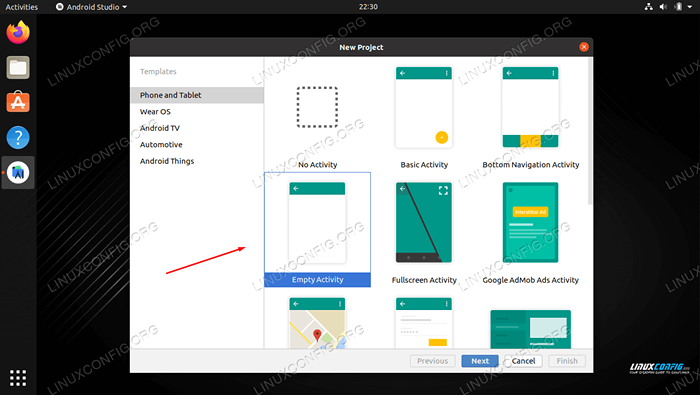 Pilih aktivitas kosong untuk aplikasi pengujian kami
Pilih aktivitas kosong untuk aplikasi pengujian kami 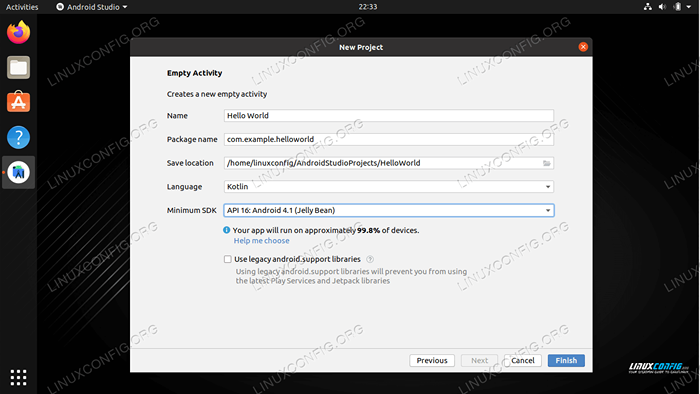 Mengisi detail untuk aplikasi Hello World kami
Mengisi detail untuk aplikasi Hello World kami 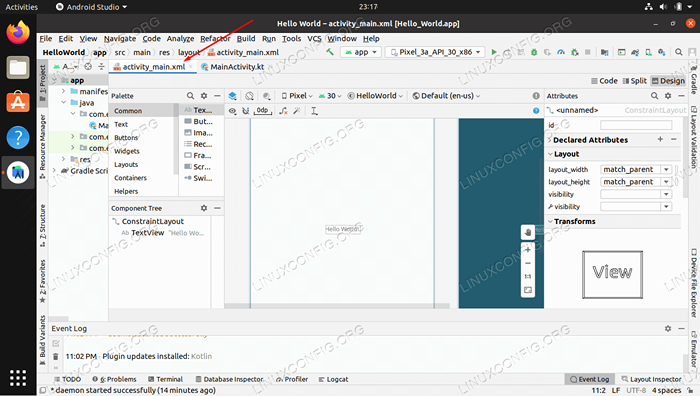 Klik pada aktivitas_main.tab XML untuk melihat bagaimana aplikasi akan terlihat di layar telepon dan untuk mengedit detail tertentu
Klik pada aktivitas_main.tab XML untuk melihat bagaimana aplikasi akan terlihat di layar telepon dan untuk mengedit detail tertentu 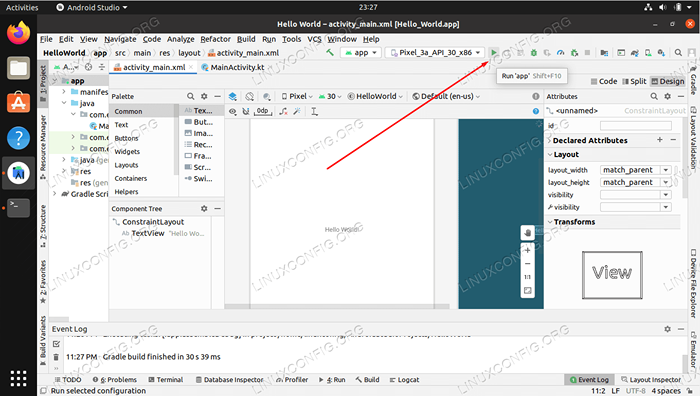 Klik Tombol Putar Hijau untuk menjalankan aplikasi di telepon yang ditiru
Klik Tombol Putar Hijau untuk menjalankan aplikasi di telepon yang ditiru 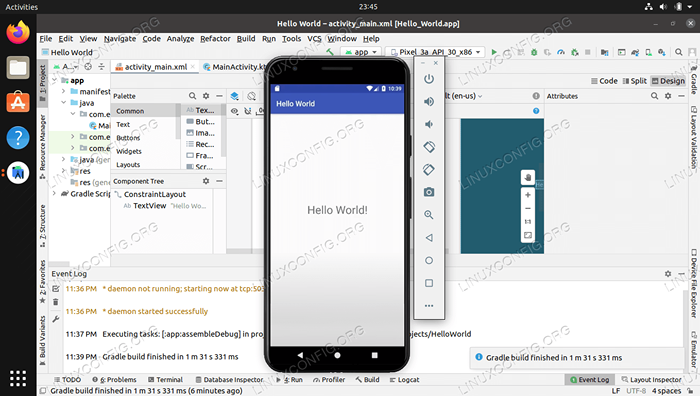 Aplikasi Hello World kami berhasil berjalan di ponsel yang ditiru
Aplikasi Hello World kami berhasil berjalan di ponsel yang ditiru Hanya itu yang ada untuk itu. Jika aplikasi Hello World Anda dijalankan dengan sukses, Anda dapat terus menggunakan Android Studio untuk mengkode aplikasi Android lainnya.
Menutup pikiran
Dalam panduan ini, kami melihat cara memulai dengan mengembangkan aplikasi Android pada sistem Linux dengan menginstal Android Studio dan SDK. Kami juga belajar cara membuat aplikasi pengujian dan menjalankan aplikasi pada perangkat seluler yang ditiru untuk pengujian. Ini seharusnya cukup untuk membuat Anda memulai dengan pengembangan aplikasi Android di setiap distro Linux.
Tutorial Linux Terkait:
- Hal -hal yang harus diinstal pada ubuntu 20.04
- Pengantar Otomatisasi Linux, Alat dan Teknik
- Cara menggunakan ADB Android Debug Bridge untuk mengelola Android Anda…
- Hal -hal yang harus dilakukan setelah menginstal ubuntu 20.04 FOSSA FOSSA Linux
- Cara menghapus bloatware dari ponsel samsung android Anda…
- Distro linux terbaik untuk pengembang
- Eclipse IDE untuk instalasi pengembang C/C ++ di Ubuntu…
- Unduh Linux
- Mint 20: Lebih baik dari Ubuntu dan Microsoft Windows?
- Menguasai loop skrip bash
- « Linux - Reset Kata Sandi Kedaluwarsa, Usia dan Sejarah
- Cara menghapus semua wadah Docker menggunakan satu perintah »

